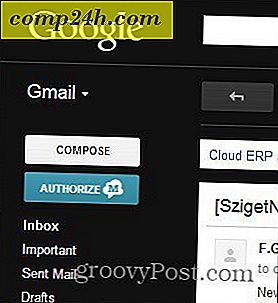Etsi järjestelmänvalvojat ja järjestelmän työkalut Windows 8.1: ssä
Kokeneet Windows-käyttäjät, jotka haluavat kaivaa sen järjestelmäasetuksiin ja muihin työkaluihin, kuten Windowsin vanhempien versioiden hallintatyökaluihin, saattavat huomata, että Windows 8: ssa ei ole helppoa löytää.
Windows 8.1: n nykyaikaisella käyttöliittymällä voit silti korjata järjestelmääsi XP-Windows 7: n kanssa. Työkalut ovat edelleen käytettävissä, ja tässä tarkastellaan, missä ne piilevät.
Työkalut, joista puhun, ovat helposti saatavilla Käynnistä-valikosta valitsemalla Käynnistä> Kaikki ohjelmat> Lisävarusteet ja sieltä voit käyttää sisäänrakennettuja Windows-sovelluksia ja järjestelmävälineitä, joihin olet tottunut, kuten Levyn uudelleenjärjestäminen ja tehtävä Ajastin, Järjestelmän palauttaminen, Wordpad ja muut.
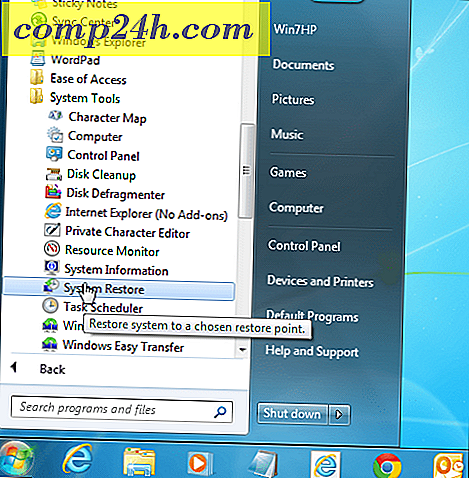
Järjestelmän ylläpitäjän ja järjestelmän työkalujen etsiminen Windows 8.1: ssä
Kuten kaikilla versioilla, on aina kymmenen erilaista tapaa päästä jotain Windows 8.1: ssä, mutta tässä on useita helppoja tapoja päästä kaikkiin tarvitsemasiin sisäänrakennettuihin työkaluihin.
Napsauta esimerkiksi Windows 8.1: ssä Windowsin avainta ja Käynnistä-näytön tyyppi: admin ja löydät Hallintatyökalut; klikkaa sitä.

Etsi haluamasi työkalu työpöydältä avautuvasta valikosta ja jos haluat helpompaa käyttää sitä, luo pikakuvake Käynnistä -näyttöön tai tehtäväpalkkiin.

Voit hakea hakuja joko edellä kuvatulla tavalla käyttämällä pikanäppäimiä Windows Key + S tai avaamalla Charms ja napsauttamalla Haku. Voit etsiä myös yksittäisiä työkaluja riippumatta siitä, millä tavoin etsit.
Alla olevassa esimerkissä etsin nimenomaan levyn uudelleenjärjestämistä.

Jos käytät Windows 8: n alkuperäistä versiota, lue artikkeli siitä, miten admin-työkaluja voidaan lisätä Aloitusnäyttöön.
Voit etsiä tavallisia työkaluja kuten komentokehotetta napsauttamalla Käynnistä-painiketta hiiren kakkospainikkeella tai käyttämällä näppäimistön pikakuvaketta Windows Key + X näyttää ns.

Jos käytät hyvin Windows 7: tä nyt, saatat haluta odottaa Windows 10: n virallista julkaisemista myöhemmin tänä vuonna Start-valikossa, ja se toimii paljon enemmän kuin olet tottunut.

Jos sinulla on uusi kannettava tietokone tai muu laite Windows 8: ssä tänä vuonna, lue täydellinen opas Windows 8: ssa.
Mikä sinun on? Oletko uusi Windows 8: lle ja haet vaikeuksia etsiä työkaluja, joita olette löytäneet helposti? Jätä kommentti alla ja ilmoita meille.